왼손 마우스로 왼손을 훈련시켜 보세요
전세계적으로 성인 전체의 약 10% 정도가 왼손잡이이고 우리나라는 5% 정도로 약간 낮다고 합니다. 즉, 우리나라 성인 기준으로 100명 중 95명은 오른손잡이입니다.
저도 오른손잡이라서 무엇이든 오른손이 익숙한 편이고 왼손 사용이 어색한 편입니다. 문제는 컴퓨터 앞에서 일을 할 때 오른손으로 마우스를 조작하느라 자세가 별로 안 좋아지는 것 같습니다. 와이프가 마우스를 왼손으로 바꾸어보라는 조언에 따라 지난달에 왼손 마우스를 주문했습니다.
왼손 마우스 제품은 사용자가 적어서 그런지 별로 없었습니다. 검색 끝에 이 페이지에서 DPI1400이라는 상품을 선택했습니다.
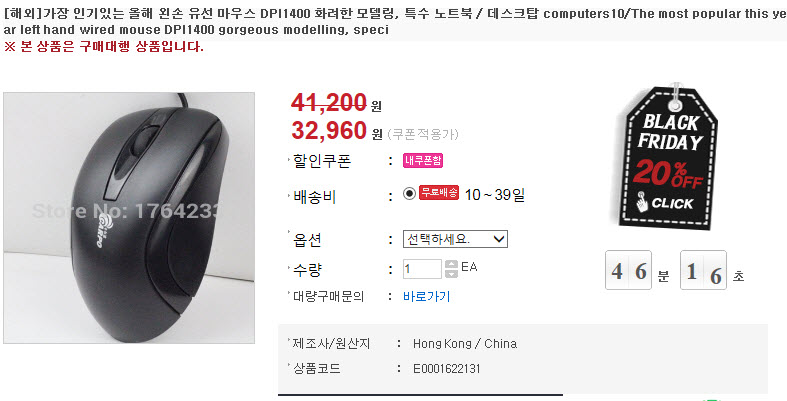
구매대행 상품이고 홍콩에서 판매하는 제품인 것 같습니다. 제조사 홍콩, 원산지 중국이라고 나와 있네요. 그리고 "가장 인기 있는 올해 왼손 유선 마우스"라고 선전하고 있습니다.
주문을 3월 15일에 했는데 3월이 다 가도록 제품이 오지 않아서 판매처에 문의하니 구매대행 상품이라 시간이 걸린다고 하네요. 그러다 4월 4일에 제품을 받았습니다. 배송에 약 20일 정도 소요되었습니다.

배송을 받자마자 인증샷을 찍어보았습니다. 겉면에 중국어로 되어 있어 조금 이상한 기분이 들었습니다. 그리고 위의 그림과 같이 배송 중에 포장이 조금 손상되었습니다. 하지만 제품 자체에는 문제가 전혀 없었습니다.
곧바로 마우스 연결하고 제어판에서 마우스 설정을 왼쪽으로 바꾸었습니다.
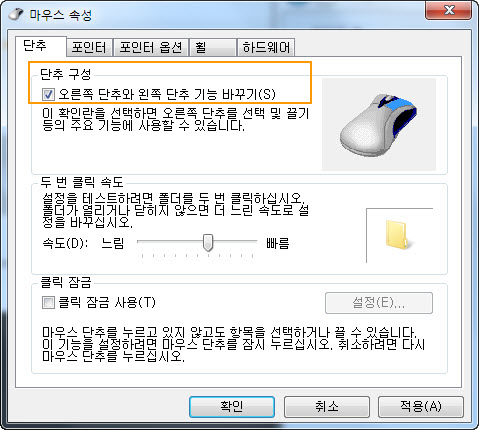
그림과 같이 "오른쪽 단추와 왼쪽 단추 기능 바꾸기"를 체크해주면 마우스의 왼쪽, 오른쪽 버튼 기능이 바뀝니다.
참고로 오른쪽 단추와 왼쪽 단추 기능이 제대로 바뀌지 않는 경우:
우선 제어판에서 불필요한 프로그램을 제거합니다. 제어판에서 마우스 설정 화면이 위와 같지 않은 경우가 있습니다. 예를 들어 MS 마우스를 연결하고 MS에서 제공하는 마우스 프로그램을 깔면 위와 다른 화면이 표시됩니다. MS 마우스 프로그램을 제거합니다. 그런 다음 다음 작업을 수행합니다.
- 시작 - ‘검색 시작' 또는 '실행'에 msconfig를 입력한 후 엔터합니다.
- 시스템 구성 에서 시작프로그램 탭으로 이동 합니다.
- 시작 프로그램 탭에 “모두사용 안함”을 클릭합니다.
- 서비스 탭으로 이동, “모든 microsoft 서비스 숨기기”를 체크합니다.
- 후에 나타나는 서비스 목록은 “모두 사용 안함"을 클릭한 후 적용 확인합니다.
- 컴퓨터 재시동 합니다.
- 비활성화한 서비스를 다시 활성화시켜줍니다.
그러면 정상적으로 좌우 마우스 버튼이 전환됩니다.
마우스를 받자마자 왼손잡이 마우스 설정으로 바꾸고 1시간 정도 사용했습니다. 하지만 처음이라 매우 힘들고, 더구나 당시 진행 중이던 중요한 작업이 있어서 프로젝트를 마치고 왼손잡이 설정으로 바꾸기로 했습니다. 그러다 오늘 드디어 왼손 설정으로 바꾸었습니다.
지난번에 1시간 정도 왼손잡이 마우스를 사용해보아서 그런지 오늘 다시 사용해보니 그때보다는 힘들지 않네요. 그리고 재미있는 것은 왼손잡이 설정으로 조금만 사용해보아도 왼손으로 숟가락을 잡는 게 (약간은 어색하지만) 비교적 수월해진다는 점입니다.
오른손잡이가 왼손 마우스를 사용하면 처음에는 아무래도 많이 불편합니다. 그리고 조금 사용해보니 키보드도 오른손잡이를 기준으로 설계되었다는 느낌을 받습니다.
꼭 왼손잡이가 아니더라도 왼손잡이 마우스를 사용하여 왼손을 훈련시키고 오른손잡이 마우스를 사용하느라 자세가 바람직하지 않다고 생각되는 경우 왼손잡이 마우스를 사용해보아도 괜찮을 것 같습니다.


왼손잡이용 마우스가 따로 판매되고 있다는 사실이 매우 흥미롭네요 ㅎㅎㅎ
좌우대칭형 마우스를 사용하고 있어서, 워드크래커님의 설명대로 따라 해 보았습니다 ㅋㅋ 마우스의 좌우클릭을 변경하였는데도 불구하고, 오른손으로 마우스를 사용할 때와는 반대로, 가운데 손가락으로 클릭을 하는 제 자신을 발견하게 되네요 ㅎ
흥미로운 이야기 소개해주셔서 감사드립니다 ㅎㅎ
그러고 보니 저도 이전에 사용하던 마우스가 좌우대칭형 마우스네요ㅠㅠ
굳이 왼손잡이용 마우스를 구입까지 할 필요가 없었는 것 같네요.